利用多数据框实现不同比例九段线插图(南海诸岛附图)效果(附全国行政区划数据)https://3nice.cc/2018/08/12/arcgis9line/
1.修改出图方向
Layout View 中,在空白区域点击鼠标右键。

点击“Page and Print Setup”
Orientation(方向):
Portrait——竖向
Landscape——横向

Ps.修改布局视图的外框大小也是在这里,Page——Width+Height
2.一幅图包含多幅子图
(1)新建空白地图文档。
(2)点击菜单栏 Insert / Data Frame,需要加几幅子图则添加几个Data Frame。

(3)点击Layout View,看到插入的Data Frame是重合的,按照需求重新布局。

(4)在布局视图中右击某个Data Frame / Add Data,就可以为每个框添加数据了。

在左侧内容列表中无法复制粘贴图层时,可在布局视图中点击数据框,直接复制,粘贴。
3.重分类
(1)ArcToolbox / Spatial Analyst Tools / Reclass / Reclassify

(2)Input raster 输入要重分类的山栅格数据Reclass field 输入重分类字段

(3)点击Classify…选择分类方法和类别数

(4)点击OK,修改重分类的区间划分的旧值与新值

(5)修改输出路径,OK即可。
4.将包含不同区域的shp文件分成单个shp文件
(1)点击工具栏Select Fetures ,点选shp文件某一区域,该区域边界变成了蓝色。
,点选shp文件某一区域,该区域边界变成了蓝色。
(2)在左侧table of contents中原始shp文件上点击右键,DATA / Export Data…,保存成shp文件即可。
5.修改overwrite功能
Geoprocessing / Geoprocessing Option / General
勾选“Overwrite the outputs of geoprocessing operations”,即当输出文件名已存在时,会覆盖原有文件。

6.构建栅格属性表
用cell statistic(单元统计)得到的结果有图像,但是无法查看属性表。需要手动构建栅格属性表。
但是,数据管理工具/栅格/栅格属性/构建栅格属性表 选择cell statistic得到的结果时,出现错误提醒:
ERROR 000423 : 仅单波段整数型栅格数据集是有效的输入。


出现错误的原因貌似是cell statistic统计出来的数值是浮点数,而构建栅格属性表不能为具有 32 位浮点像素类型的栅格数据集构建属性表。
所以只能栅格转点,或者重分类。
参考:
ARCGIS为栅格数据创建属性表 http://blog.sina.com.cn/s/blog_14ddbda800102wqgj.html
我选择重分类
7.增加经纬网
布局视图下,右键图层名,打开数据框属性,选择格网,新建格网

选择经纬网,点击下一步 设置经纬线间隔,下一步
设置经纬线间隔,下一步
选择轴和标注的样式,下一步

其他设置,完成,确定,即为图像添加了经纬网。


ArcGIS中如何将中文经纬度标记转换为英文标记?
https://jingyan.baidu.com/article/7908e85cd214f9af481ad235.html
不显示内部网格线:
数据框属性/样式/属性/线/显示属性:不显示线或刻度。

不显示分秒,只显示度:
数据框属性/样式/属性/标注/标注样式-其他属性,打开,去掉显示零分钟、显示零秒前的对勾。
不显示37°北中的北
数据框属性/样式/属性/标注/标注样式-其他属性,打开,去掉显示坐标方向标注前的对勾,则负值会显示为负值(南纬,西经)。
8.属性表添加并编辑字段
打开属性表,表选项——添加字段,填写字段名称,确定字段类型

arcgis面板上方空白处右击鼠标,勾选编辑器,打开编辑器,点选开始编辑,在开始编辑窗口选择要编辑的属性表,点击确定。这时,分类下的内容即可以手动修改了。所有都修改完成后,在编辑器工具下,点击编辑器——停止编辑——保存编辑内容,即完成添加修改字段。
添加字段“类别”,并根据id字段对类别字段进行赋值:
非编辑状态下添加字段类别,格式为文本。
按属性选择,选择id=1的字段,点击下面的标签,查看选中的要素

然后点击类别字段标签,右键,选择字段计算器,输入类别=“耕地”。

9.属性表分段统计
https://blog.csdn.net/zglybl/article/details/75214046
def Reclass(Value):
if(Value<= 5000):
return 1
elif(Value>5000):
return 2
Reclass( !Value! )

这块折腾了半天,才发现了最简单的办法,那就是打开属性表,表选项,按属性选择,
输入公式:“Value” <=5000 ,应用,然后符合条件的条目就变成了蓝色,在属性表面板下面点击“显示所选记录”,也就是右面的全蓝色的图标,然后,点击Count属性,右键,统计,就可以看到所选要素的统计结果。



所选结果的Count总和就是582458,即为value≤5000的格点总数,优不优秀。
然后在表选项处点选切换选择,则将另一部分选中,再统计,则value>5000的格点总数也能看到了。

10.投影变换的另一种操作
已经导入A地理坐标系的图1,再导入B坐标系的图2时,会弹出提醒:

说明图2和图1地理坐标系不同
此时可以先导入,然后在图2图层名上右键,数据,导出数据,在打开的导出数据框中,选择
使用与以下选项相同的坐标系:数据框
这样就会以与图1相同坐标系相同的A方式导出了。这样不容易出错,也简单易行。

11.布局视图无法移动图像
原因:可能是将几个要素组合了,取消分组之后再试试PAN工具,就可以用手 移动了。
移动了。
12.合并同一图层的多个要素
编辑器,开始编辑,按住shift,鼠标点选要合并的多个要素,选中的要素边界变为蓝色框,点击编辑器/合并,即可将多个要素合并。
13.修改多数据框的大小
当一张图中存在多个数据框时(同一区域不同时次多图),我们可以通过修改数据框范围保证每张图比例大小一致。
在数据框名称上右击,选择属性,打开数据框属性窗口,选择“数据框”选项卡——“范围”——“自动”改为“固定比例”,编辑比例即可。

14.将投影转换为与已有图层相同的投影
(1)新建空白Arcgis文件,添加数据,打开已有图层(目标投影)
(2)添加数据,打开需要修改投影的数据(已有地理坐标系,如WGS-1984)
(3)ArcToolbox中选择 数据管理工具 / 投影和变换 / 投影

输入数据集或要素类:待修改投影的数据(选择数据后,下行输入坐标系自动出现)
输出数据集或要素类:定义输出的修改投影的文件路径及文件名
输出坐标系:选择要输出的坐标系类型,点选后面的按键,弹出空间参考坐标系窗口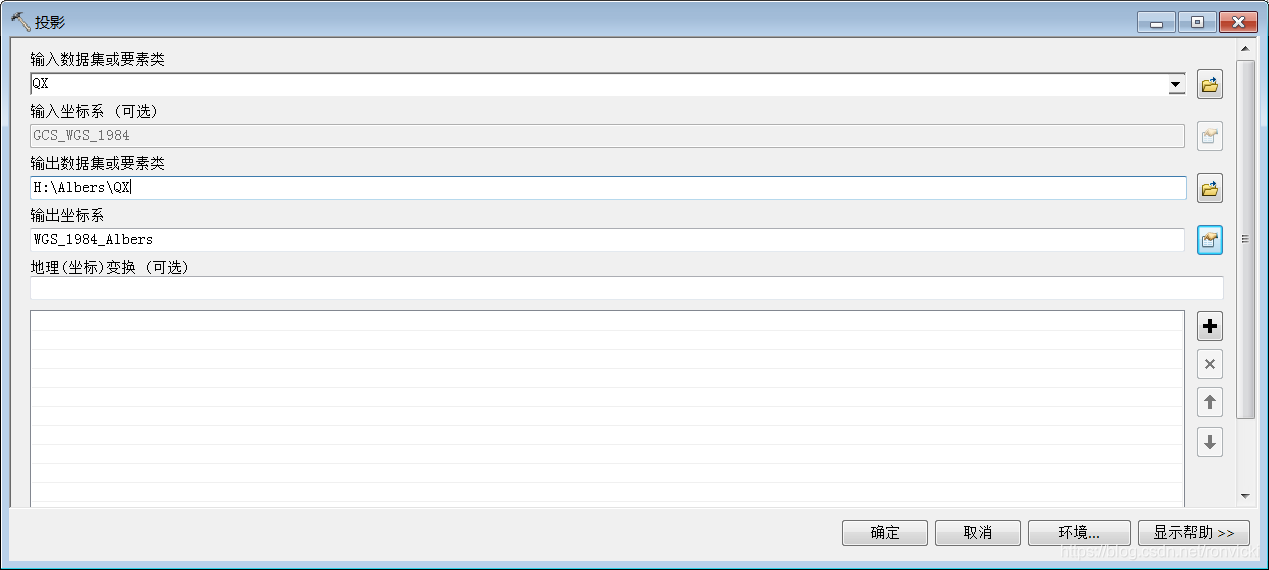
点击图层,选择目标图层的投影,此处选择WGS_1984_Albers,确定
再确定,即完成了到目标图层投影的转换。

15.多栅格图像元统计
Spatial Analyst工具 / 局部分析 / 像元统计数据

16.批量导出栅格数据的统计值
引用:
https://www.zhihu.com/question/45499967
(1)工具:数据管理工具-栅格-栅格属性-获取栅格属性;右键“获取栅格属性”-“批处理”,将相应的处理信息从excel复制进来,确定;
(2)找到“结果”中的“消息”,右键-复制,粘贴到excel,替换掉“平均值=”
直接在消息上点击右键,即可复制。
17.栅格数据删除投影
打开目录 ,文件夹连接,找到栅格文件,右键点击属性,常规选项卡中找到空间参考,点击编辑,打开空间参考属性。
,文件夹连接,找到栅格文件,右键点击属性,常规选项卡中找到空间参考,点击编辑,打开空间参考属性。


点击上图中有右上的地球,打开下拉菜单,点击其中的清除。
同样也可以导入具有目标投影的数据,使当前栅格具有目标投影。
建议新建空白gis文档,在目录下进行数据投影的修改,若数据已打开,则可能提示无法修改。
18.ArcGIS去除NaN
应用栅格计算器
待过滤的栅格数据*1,即可去除NaN

引自:https://zhuanlan.zhihu.com/p/93672545
19.属性表批量添加字段
在未开始编辑的状态下添加字段
arctoolbox:数据管理工具/字段/添加字段,右键批处理。

在开始编辑的状态下,将数据粘贴到属性表新增的字段中,若数据区右击鼠标只有“复制”为实体字时,试试关闭mxd文件重新打开进行修改。
数据区右击鼠标“剪切”、“复制”、“粘贴”、“删除”均为实体字时,可以点击“粘贴”,粘贴从excel复制的数据。
20.负值变为0
栅格计算器 Con(“pr012000.tif” < 0,0,“pr012000.tif”)
21.批量导出数据
arctoolbox 转换工具/转为栅格/栅格转其他格式(批量)
可以把忘记生成tif的文件批量导出为.tif
22.字段相同的属性合成一个属性
先添加一个字段,分类输入。然后点击菜单栏 地理处理/融合
选择融合字段(以融合字段为分类标准进行融合)
勾选“创建多部件要素(可选)”

23.栅格属性符号系统区间说明
左开右闭,举个例子

24.面要素转线(边界线)
ArcToolbox / 数据管理工具 / 要素 / 要素转线
25.shp拆分
ArcToolbox / 分析工具 / 提取分析 / 分割

25.打散矢量,合并要素
编辑矢量,编辑器/更多编辑工具/高级编辑,选中一个要素,打散(拆分多部件要素)。
属性表选中2个要素,编辑器/合并,将2个要素合并。
26.栅格转面
转换工具/由栅格转出/栅格转面。若勾选简化面,则结果为平滑的shp,若不勾选简化面,则有锯齿。
27.矢量相交,删除多余字段
分析工具/叠加分析/相交,与地理处理下的相交相同。
数据管理工具/字段/删除字段。
28.导入excel,显示XY数据
添加数据,选择excel文件,内容列表出现所选sheet。
右键点击相应sheet文件,选择显示XY数据,设置输入坐标的坐标系时,仅设置地理坐标系即可。
29.计算几何面积已禁用
无法计算面积,只能计算周长的时候,一般是因为无投影坐标系,可以直接设置数据框的投影坐标系,如WGS_1984_Albers。
30.栅格属性表不显示
数据管理工具/栅格/栅格属性/构建栅格属性表。
有时无法构建属性表,一般有2种情况,其一是栅格数据有多个波段,其二是数据格式为浮点型(floating point)。
浮点型可进行重分类,以显示属性表。
31.将多个属性的shp矢量分割保存为多个单独的矢量
分析工具/提取分析/分割

输入要素和分割要素选同一个。
32.地图上画柱状图饼图
矢量上右键,连接和关联,点击“连接”工具,把矢量要素和导入的excel连接(有相同要素列,列名可以不同)。
【ArcGIS教程】(95)如何在ArcGIS中制作柱状图与饼状图? - 知乎
https://zhuanlan.zhihu.com/p/405135036


























 8391
8391

 被折叠的 条评论
为什么被折叠?
被折叠的 条评论
为什么被折叠?








